推荐一款将控制台程序部署到Windows服务的组件
在日常开发中,有时候需要将我们的程序随着操作系统一起运行,并且无需人工干预。要实现这种效果,有很多种方法,比如:如果是桌面程序,可以设置到程序的启动项;如果是Web程序,还可以托管到IIS中,而对于控制台程序,最常见在做法是将程序部署成Windows服务,并设置成自动运行,这样当操作系统开机时,就会自动启动。在.NET程序中,如何将控制台程序,部署成Windows服务中呢?本文以一个简单的小例,简述如何利用一款第三方插件(Topshelf)将控制台程序部署成Windows服务的相关方法及步骤。
什么是Topshelf?
Topshelf是一款开源的用于托管.NET编写的应用程序到Windows服务的框架,通过Topshelf,可以非常方便的将普通控制台应用程序,转换成Winodw服务,并注册到Windows服务控制管理器(SCM)中。
示例说明
Windows服务一般都是周期性重复运行的,并不会停止。在本示例中,主要是为了演示创建Windows服务的方法及功能框架,实现功能是每隔一秒钟,输入一段话到日志文件中,以便于查看。
创建控制台应用程序
首先创建一个控制台应用程序,以及一个普通的类(AppService),此类包含Start和Stop方法,以及Work方法,具备一个服务的基本功能。如下所示:
using System; using System.Collections.Generic; using System.Linq; using System.Text; using System.Threading.Tasks; namespace DemoWinService { /// <summary> /// 程序运行主体 /// </summary> internal class AppService { private CancellationTokenSource cts; private CancellationToken token; private Task bgtask; public AppService() { this.cts = new CancellationTokenSource(); this.token = cts.Token; } /// <summary> /// 开始 /// </summary> public void Start() { Logger.Info("DemoWinService程序开始运行"); this.bgtask = Task.Run(() => { while (!this.token.IsCancellationRequested) { try { this.Work(); } catch (Exception ex) { } finally { Sleep(1000); } } }); } /// <summary> /// 运行 /// </summary> public void Work() { Logger.Info($"{DateTime.Now.ToString("当前时间为:yyyy-MM-dd HH:mm:ss")}程序正在运行..."); } /// <summary> /// 停止 /// </summary> public void Stop() { cts.Cancel(); if(this.bgtask != null) { this.bgtask.Wait(1000); } Logger.Info("DemoWinService程序结束运行"); } /// <summary> /// 线程等待 /// </summary> /// <param name="milliseconds"></param> private void Sleep(int milliseconds) { int times = 10; if (milliseconds <= 1000) { times = 10; } else if (milliseconds > 1000 && milliseconds <= 10000) { times = 20; } else if (milliseconds > 10000 && milliseconds <= 100000) { times = 40; } else { times = 60; } for (int i = 0; i < times; i++) { if (token.IsCancellationRequested) { return; } Thread.Sleep(milliseconds / times); } } } }
安装Topshelf组件
在Visual Studio开发工具中,可以通过Nuget包管理器进行安装,如下所示:
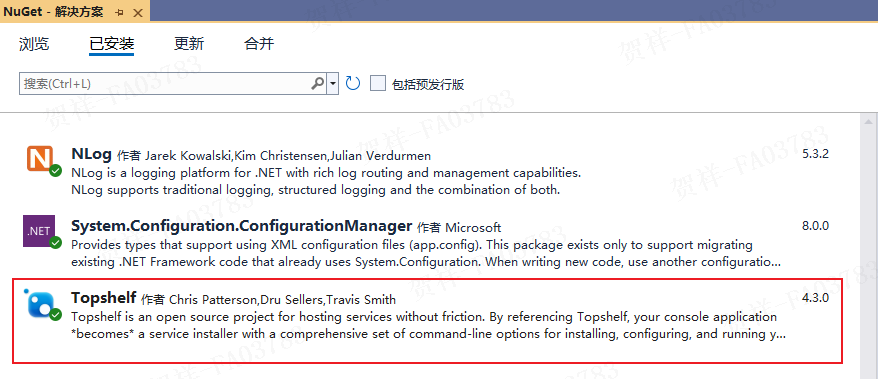
配置注册Windows服务
在Program的Main方法中,通过HostFactory的Run方法,注册Windows服务,如下所示:
using System; using System.Collections.Generic; using System.Configuration; using System.Linq; using System.Text; using System.Threading.Tasks; using Topshelf; namespace DemoWinService { internal class Program { public static void Main(string[] args) { var rc = HostFactory.Run(x => { x.Service<AppService>(s => { s.ConstructUsing(name => new AppService()); s.WhenStarted(tc => tc.Start()); s.WhenStopped(tc => tc.Stop()); }); x.RunAsLocalSystem(); x.StartAutomatically(); x.SetDescription(ConfigurationManager.AppSettings["Description"]); x.SetDisplayName(ConfigurationManager.AppSettings["DisplayName"]); x.SetServiceName(ConfigurationManager.AppSettings["ServiceName"]); }); var exitCode = (int)Convert.ChangeType(rc, rc.GetTypeCode()); Environment.ExitCode = exitCode; } } }
其中服务名称和描述信息,在配置文件(App.config)中,方便修改。
<?xml version="1.0" encoding="utf-8" ?> <configuration> <appSettings> <add key="Description" value="测试Windows服务"/> <add key="ServiceName" value="DemoWinService"/> <add key="DisplayName" value="DemoWinService"/> </appSettings> </configuration>
服务安装
当程序开发完成后,将编译后的程序放置在服务器上指定的目录,然后【以管理员运行】打开命令行窗口,找到程序目录,通过以下命令进行安装:
可执行程序.exe install
示例如下所示:
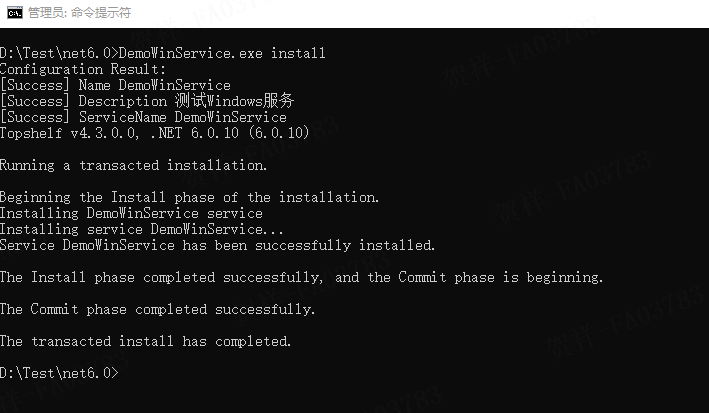
启动停止服务
安装成功后,即可在Windows服务管理器中,进行启动或者停止 ,如下所示:
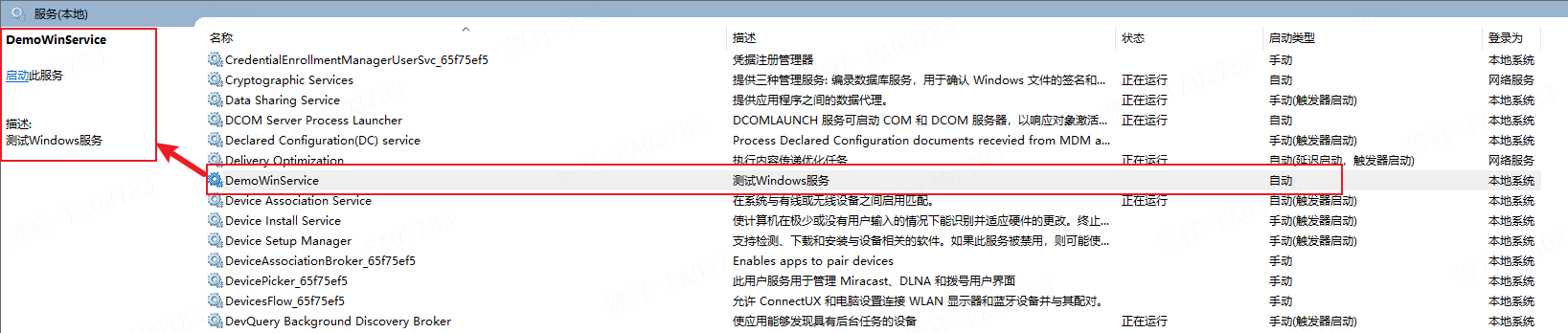
程序输出日志,表示服务正常运行:
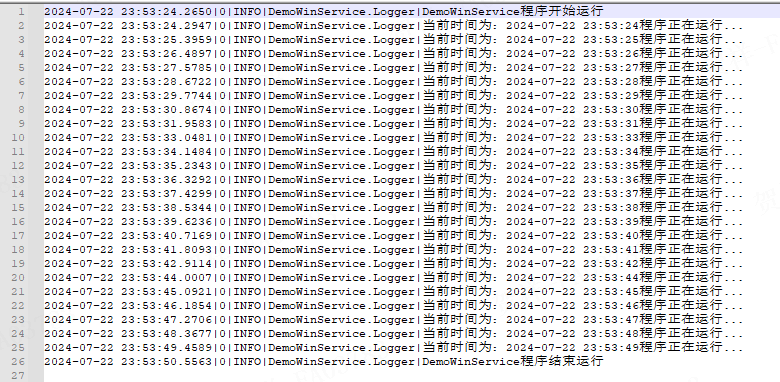
服务卸载
当服务不再使用时,可以通过如下命令卸载服务:
可执行程序.exe uninstall
示例如下所示:

Topshelf源码
GitHub源码:https://github.com/Topshelf/Topshelf
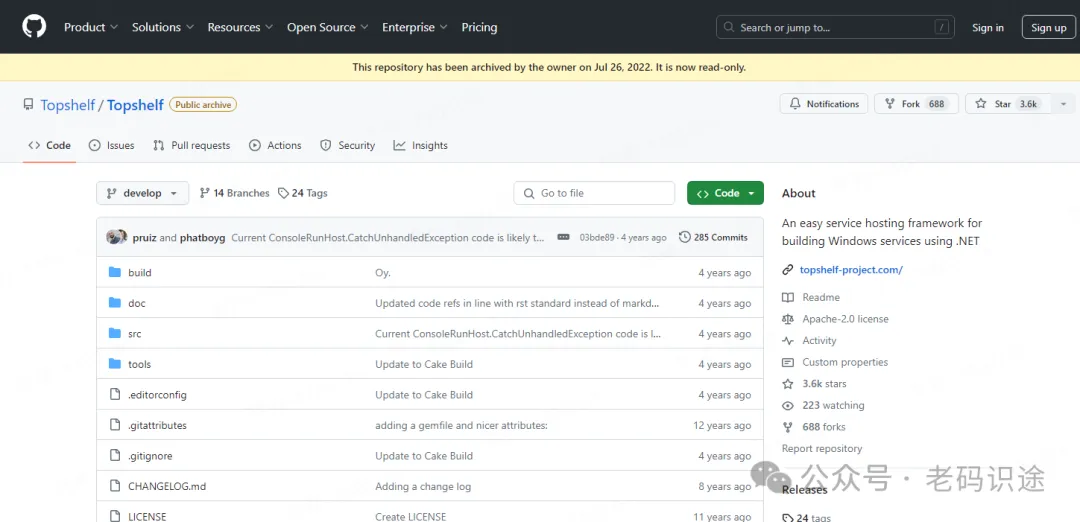
以上就是【推荐一款将控制台程序部署到Windows服务的组件】的全部内容,希望可以抛砖引玉,一起学习,共同进步。
 作者:老码识途
作者:老码识途
出处:http://www.cnblogs.com/hsiang/
本文版权归作者和博客园共有,写文不易,支持原创,欢迎转载【点赞】,转载请保留此段声明,且在文章页面明显位置给出原文连接,谢谢。
关注个人公众号,定时同步更新技术及职场文章





【推荐】编程新体验,更懂你的AI,立即体验豆包MarsCode编程助手
【推荐】凌霞软件回馈社区,博客园 & 1Panel & Halo 联合会员上线
【推荐】抖音旗下AI助手豆包,你的智能百科全书,全免费不限次数
【推荐】博客园社区专享云产品让利特惠,阿里云新客6.5折上折
【推荐】轻量又高性能的 SSH 工具 IShell:AI 加持,快人一步
· 微软正式发布.NET 10 Preview 1:开启下一代开发框架新篇章
· 没有源码,如何修改代码逻辑?
· PowerShell开发游戏 · 打蜜蜂
· 在鹅厂做java开发是什么体验
· WPF到Web的无缝过渡:英雄联盟客户端的OpenSilver迁移实战